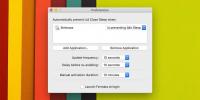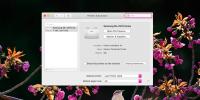Mac Önizleme ve Web Kameranızı Kullanarak PDF Belgesini Dijital Olarak İmzalayın
Bir belgeyi elektronik olarak imzalamak, yazdırmaktan, bir kalemle imzalamaktan sonra taramak ve e-postayla göndermekten çok daha kolay ve hızlıdır. Normalde, PDF düzenlemenin yanı sıra imza eklemeyi de destekleyen bir uygulama aramaya giderdiniz. Mac App Store'dan bazı paraları kapatabilir ve bu tür uygulamaları kapabilirsiniz, ancak dijital imza eklemek için bir yönteme ihtiyacınız varsa, OS X Lion'da bunu yapmanın yerleşik bir yolu zaten var. Mac'te Önizleme, dosyaları açmak için kullanılan bir uygulamadan daha fazlasıdır; önceki ipuçlarında ele alındığı gibi, ekran görüntüleri almak ve PDF'lere e-imza eklemek gibi çok daha fazlasını yapar. Herşey İhtiyacınız olan iyi bir web kamerası - muhtemelen yüksek kaliteli bir web kamerası - ve bir imza eklemek sadece birkaç meseledir tıklar.
Temiz bir beyaz kağıda ve siyah bir tükenmez noktaya ihtiyacınız olacak. Bir tükenmez kalem bir imzayı doğrulamanın ve ayırt etmenin en iyi yolu olduğundan, başka türde bir yazı aracı kullanmaktan kaçının. Adınızı küçük bir kağıda imzalayın (A4 kağıdın dörtte biri gerekir) ve Önizleme’nin tercihlerini açın. Son sekmede,
İmzalar, Tıklayın İmza Oluştur.Temel olarak sağda bir önizleme bölmesi ve solda kameranın görünümünde ne varsa yeni bir pencere açılacaktır. Üzerinden ince bir yatay çizgi çekilecektir. İmzanızı bu satıra yerleştirin. Bir noktadan başlıyor ancak çizginin üzerinde ilerliyorsa, hepsini çizginin üzerine yerleştirmeye çalışmayın; başlangıç noktasını hatta yerleştirmeniz yeterlidir. Gerisi imzanızın benzersiz yönelimidir ve hiçbir şekilde değiştirilmemelidir. Kameranın görüntüyü seçmesini bekleyin. Sağdaki bölmede önizlenecek ve gördüklerinizi beğendiğinizde tıklayın Kabul etmek. Kağıdı olabildiğince sabit tutmaya çalışın.

Bu imzayı girmeniz gerektiğinde, küçük işaretleyici aracını tıklayın ve bir satırdaki “S” düğmesini tıklayın. Birkaç imza eklediyseniz, bunlar sizin için listelenir ve hangisini kullanmak istediğinizi seçebilirsiniz. Farenizi, imzanızı girmek istediğiniz alanın (PDF üzerinde) üzerine sürükleyin. İsterseniz daha sonra yeniden boyutlandırabilirsiniz.

Ekran görüntülerinde fark ederseniz, yatay çizginin altında olan herhangi bir şey imzadan kesildi. Doğru yapmak için birkaç deneme yapmanız gerekebilir. İyi bir kamera, iyi bir kalem ve çok temiz bir beyaz sayfa kullandığınızdan emin olun.
Arama
Yakın Zamanda Gönderilenler
MacBook'ta kapakta uyku kapama nasıl devre dışı bırakılır
Mac'ler ve genel olarak macOS, doğada iOS'tan çok daha az kısıtlayı...
MacOS'ta Gece Vardiyası nasıl zamanlanır
Çok fazla ekran zamanının sizin için kötü olduğu konusunda bir fiki...
MacOS'ta yazıcı nasıl eklenir
PC veya Mac kullanıyorsanız, yazıcılar bilgisayarlara yüklenebilece...